打印机共享了但是无法连接怎么办?连接共享打印机方法大全
在现代办公环境中,打印机共享是提高工作效率的重要方式。它允许多个用户通过网络从不同的设备发送打印任务到同一台打印机。然而,打印机共享时常会遇到连接问题,这可能会导致工作中断和生产力下降。本文将分享打印机共享了但是无法连接的常见原因,并提供对应的解决方法,一起来看看吧。

一、检查网络连接
首先,确保打印机和电脑都连接到了同一网络。在大多数情况下,连接问题都是由网络故障引起的。检查网络线是否牢固连接,无线网络是否稳定,并确保所有设备都在网络的有效范围内。

二、打印机驱动程序更新
过时或损坏的打印机驱动程序是导致连接问题的常见原因,您不妨通过打印机卫士来帮助您匹配合适版本的驱动程序,这可以解决兼容性问题,提高打印机的性能和连接稳定性。
1、先连接好打印机,再打开打印机卫士,点击“立即检测”。

 好评率97%
好评率97%
 下载次数:4802085
下载次数:4802085
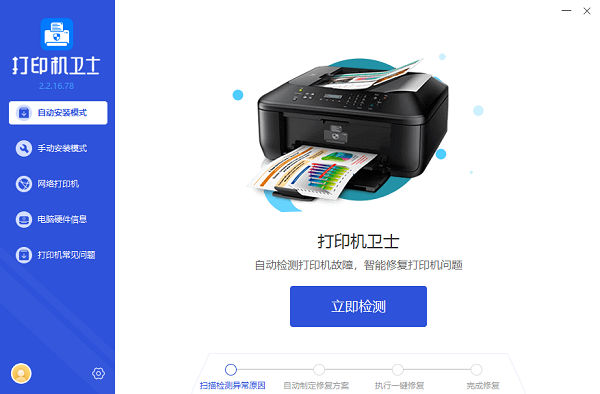
2、如果检测完后显示打印机驱动异常,点击“一键修复”。
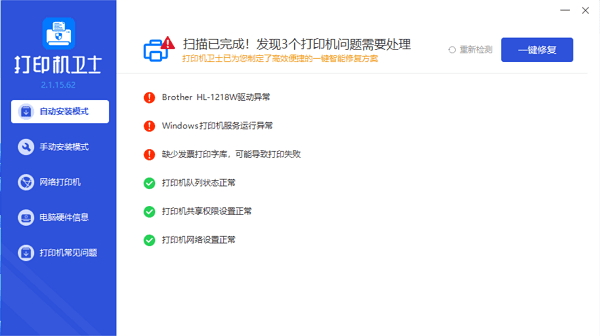
3、最后等待修复成功后,再重启打印机,检查是否能正常连接。
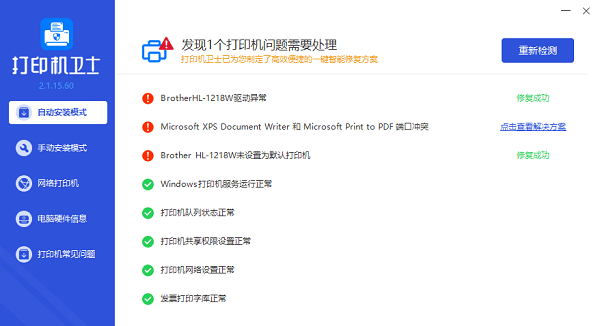
三、检查打印机IP地址
首先在打印机的设置中,检查是否启用了网络打印功能,接着确保打印机的IP地址正确无误,并且没有与网络中其他设备的IP地址冲突。另外,您还可以尝试使用共享打印机的IP地址来连接。
1、进入打印机卫士的“网络打印机”,输入查看到的打印机IP地址,点击“搜索打印机”。

 好评率97%
好评率97%
 下载次数:4802085
下载次数:4802085
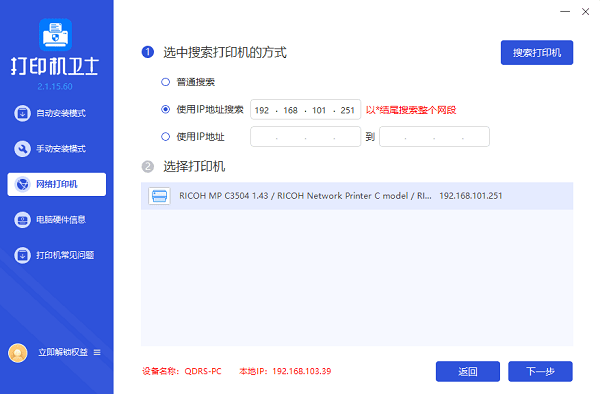
2、选择搜索到的共享打印机,点击“下一步”,接着选择打印机型号。
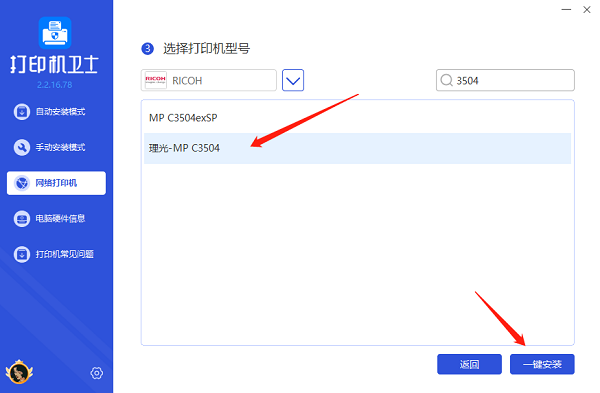
3、最后点击“一键安装”,帮助您快速安装打印机驱动,安装完成便可以正常使用了。
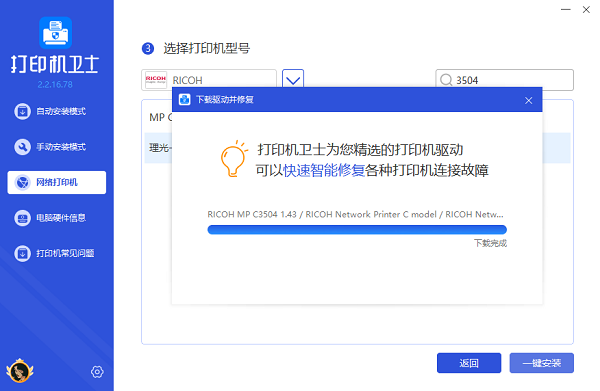
四、防火墙和安全软件
有时,防火墙和安全软件可能会阻止打印机的连接请求。检查安全软件设置,确保打印机的通信端口没有被阻止。
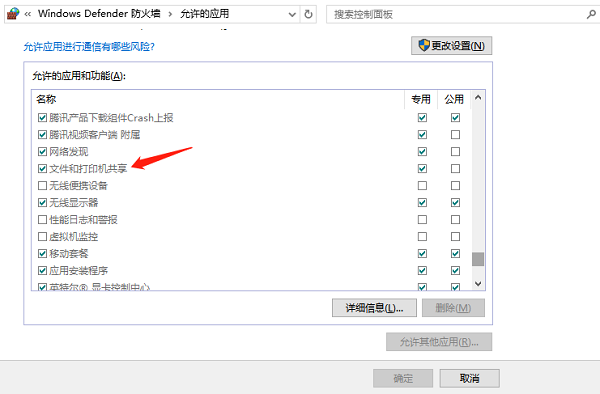
五、重启设备
简单的重启有时可以解决复杂的技术问题。依次重启电脑、打印机和路由器,以清除可能导致连接问题的临时错误。

六、打印机队列清理
打印队列中的错误或挂起的打印任务可能会阻止新的打印任务。清空打印队列,并尝试重新发送打印任务。
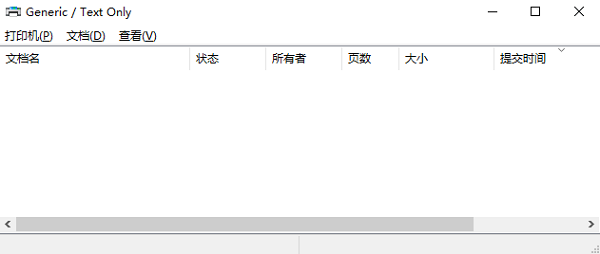
以上就是打印机共享了但是无法连接的解决方案。希望对你有所帮助。如果有遇到打印机连接、共享、报错等问题,可以下载“打印机卫士”进行立即检测,只需要一步便可修复问题,提高大家工作和打印机使用效率。